
Як ви заплутатися при управлінні аудіо пристроїв на Windows 10? Для того, щоб визнати свої аудіо простіше, дати свої пристрої власних імен. Ми покажемо вам, як зробити це на вашому комп'ютері.
Чому перейменовувати аудіо
Основна причина для перейменування аудіо пристроїв введення та виведення, щоб зробити ваші пристрої легко впізнавані. Наприклад, якщо ви використовувати кілька колонок і мікрофонів з вашим комп'ютером, і якщо кожен з них має унікальне ім'я, ви можете швидко вибрати пристрій, який ви хочете використовувати в своїх додатках.
Перейменування пристрою також допомагає питання усувайте з ними , Як ви можете вибрати правильний пристрій, намагаючись з'ясувати це питання.
Пов'язані: Як Запис від декількох аудіопристроїв одночасно
Як перейменовувати аудіо пристроїв виведення на Windows 10
Для того, щоб використовувати для користувача ім'я для динаміків в Windows 10, по-перше, відкрийте додаток Налаштування. Зробіть це за допомогою Windows + я поєднання клавіш.
У вікні «Налаштування», виберіть «System».
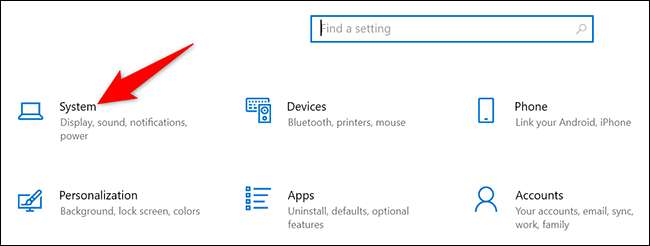
На сторінці «Система», на бічній панелі ліворуч, виберіть «Звук».
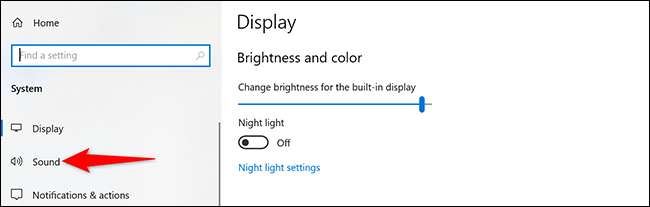
На панелі праворуч, ви побачите розділ «Вихід». Тут, натисніть кнопку «Вибрати Ваше пристрій виведення» в спадному меню і виберіть динамік в списку. Потім, під цим спадному меню виберіть пункт «Властивості пристрою.»
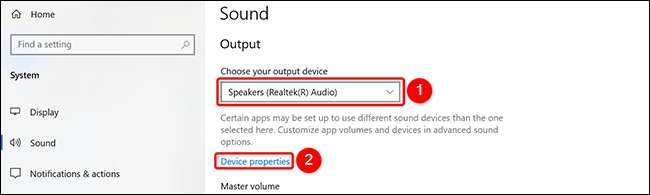
Тепер ви на сторінці «Властивості пристрою». У верхній частині цієї сторінки, натисніть на текстове поле і введіть нове ім'я для динаміків. Потім поруч з цим полем імені, натисніть кнопку «Перейменувати».
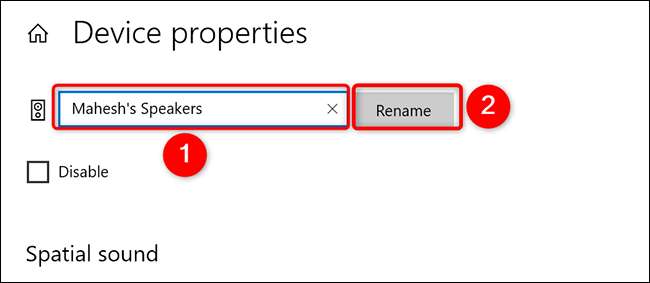
І це все. Windows, 10 Не показувати будь-які повідомлення з підтвердженням, але будьте впевнені, що пристрій буде перейменований. Тепер ви побачите нове ім'я для вашого пристрою в додатках, таких як Audacity.
Як перейменовувати аудіо пристроїв введення на Windows 10
Процес перейменування мікрофонів в значній мірі так само, як перейменування динаміків.
Для початку відкрийте додаток Налаштування на Windows 10 ПК. Зробіть це, натиснувши Windows + я клавіш одночасно.
У налаштуваннях натисніть "Система".
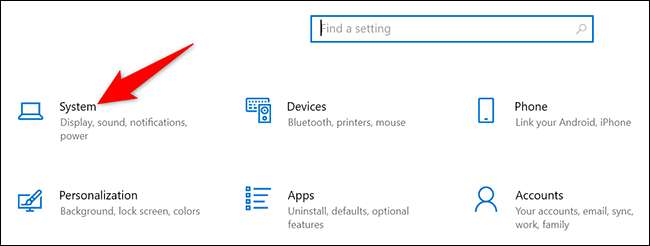
На сторінці «Система», в лівій бічній панелі, натисніть кнопку «Звук».
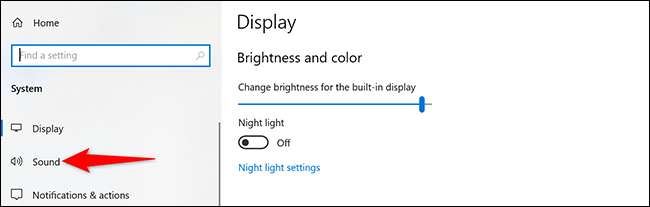
На правій панелі ви побачите розділ «Input». Тут, натисніть кнопку «Choose Your Input Device» в спадному меню і виберіть мікрофон в списку. Потім, під цим спадному меню виберіть пункт «Властивості пристрою.»
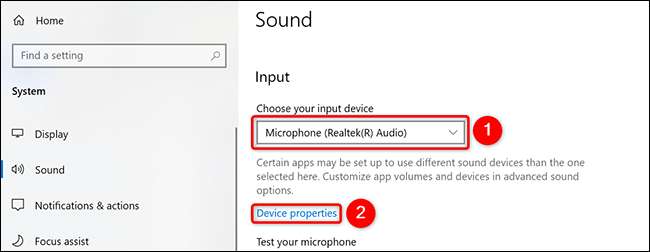
Ви побачите сторінку «Властивості пристрою». На цій сторінці, в верхній частині, натисніть на текстове поле і введіть нове ім'я для мікрофона. Потім поруч з цим текстовим полем, натисніть кнопку «Перейменувати».
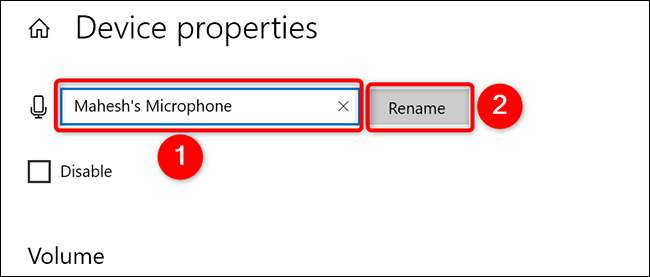
І без будь-якого підтвердження, Windows 10 буде змінити ім'я вашого мікрофона на вказаний один. Ви всі встановлені.
Це ідея добре використовувати унікальні імена для ваших динаміків і мікрофонів, особливо якщо використовувати кілька цих пристроїв з комп'ютером.
Ви знаєте, що можете перейменувати Windows 10 PC Також?
Пов'язані: Як перейменувати Будь-який комп'ютер, смартфон або планшет







